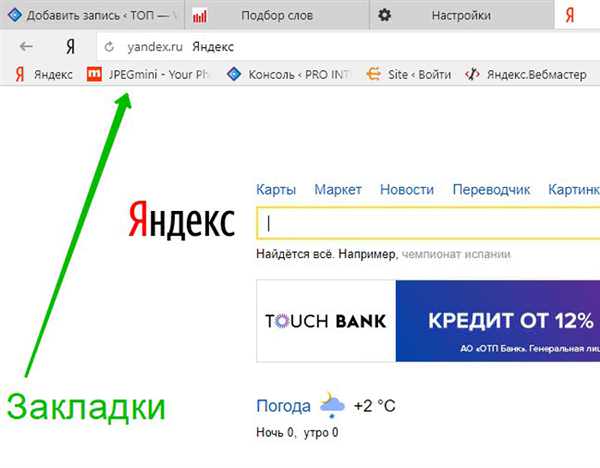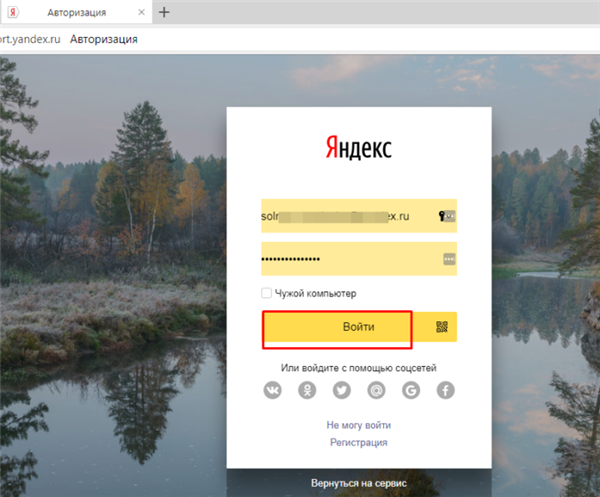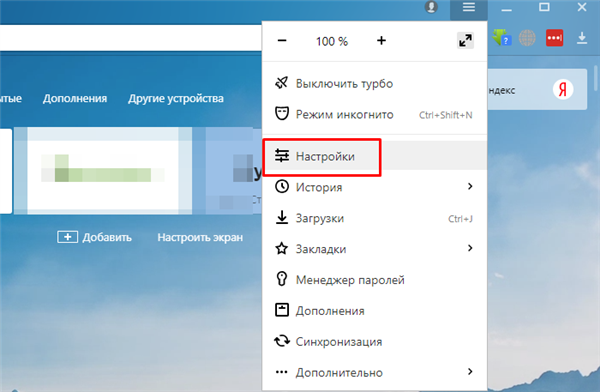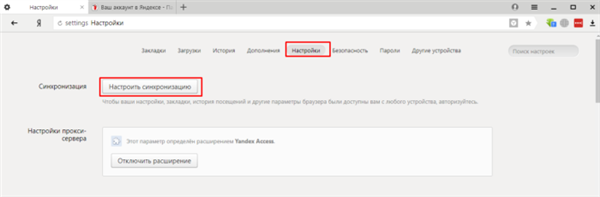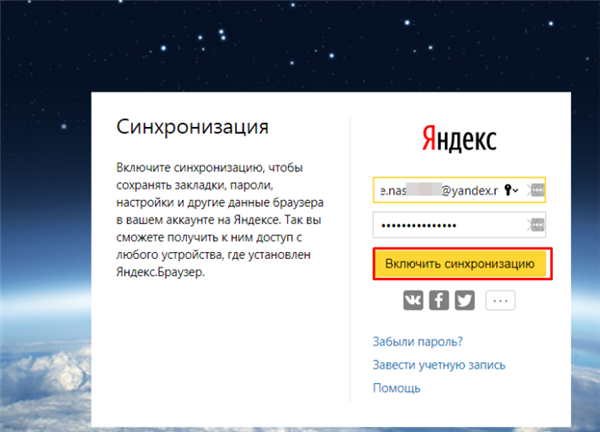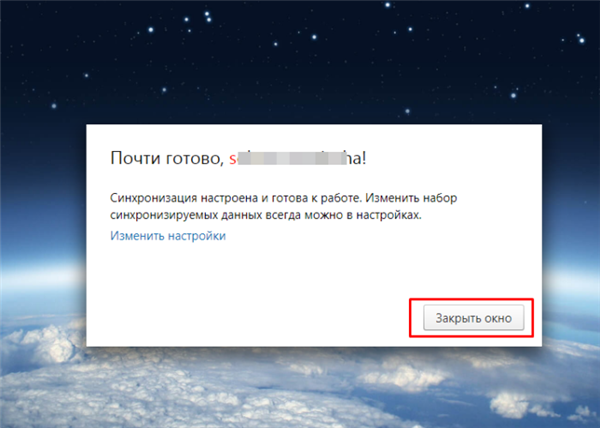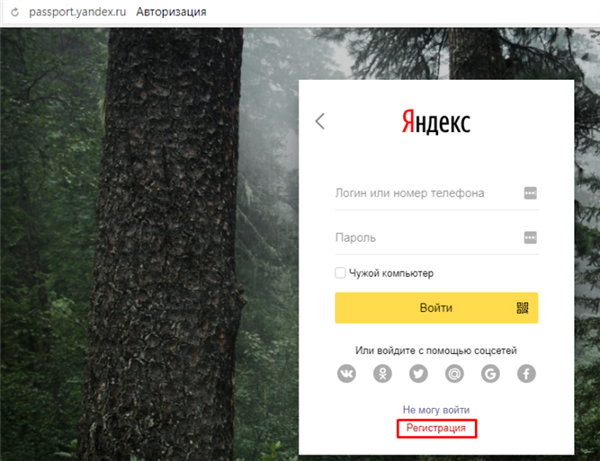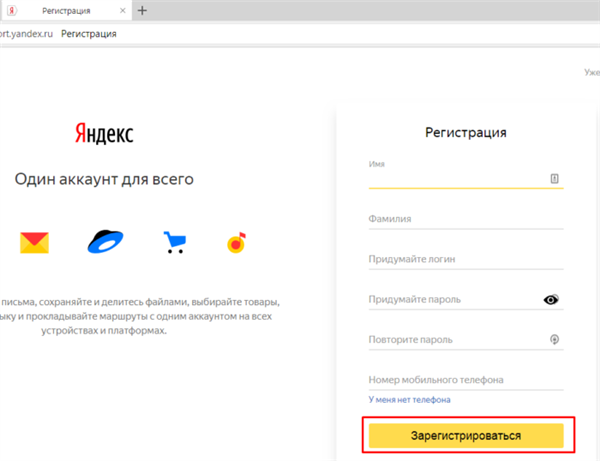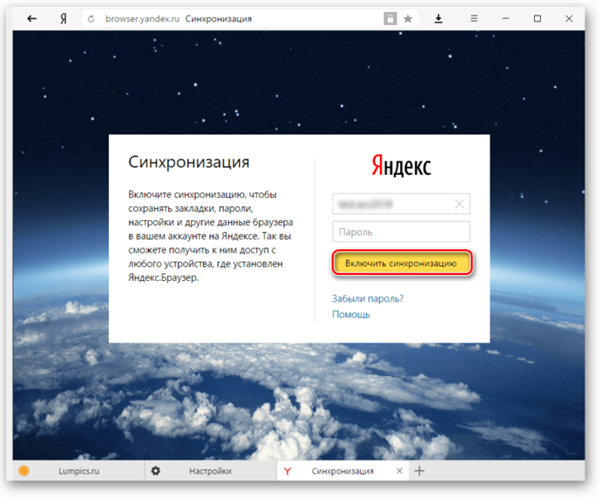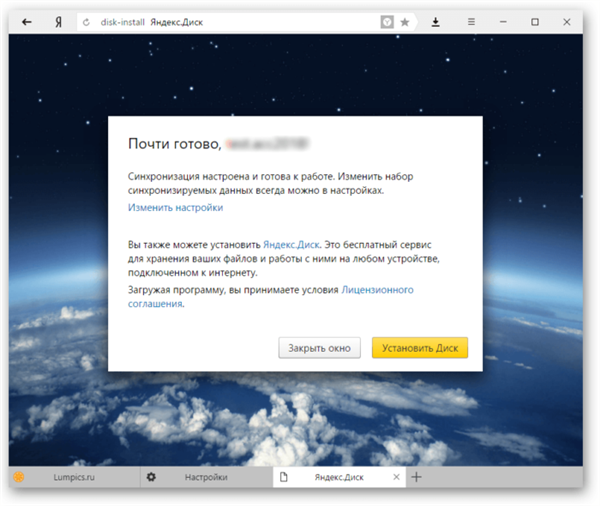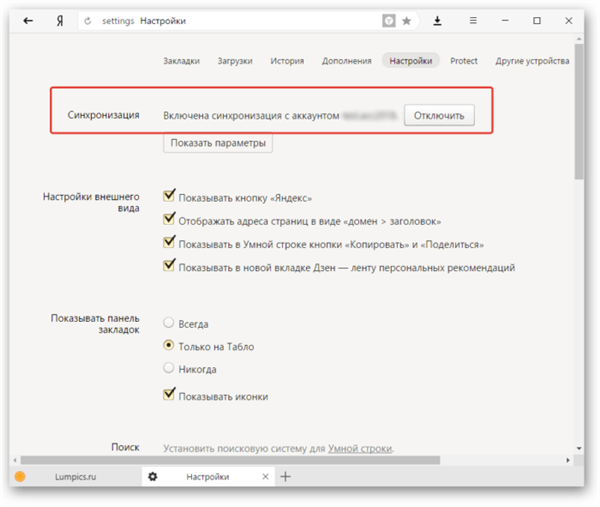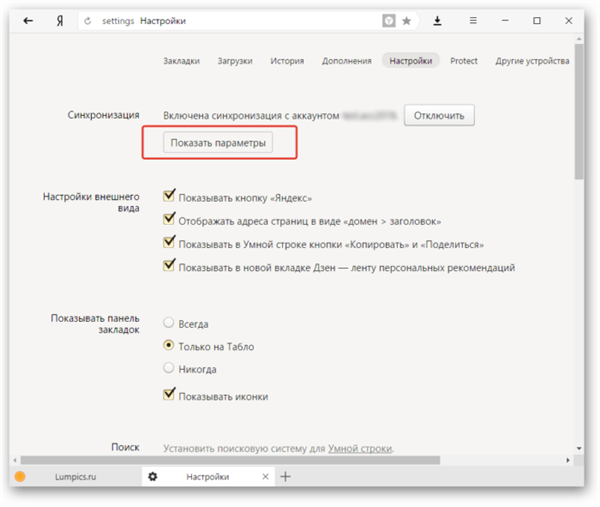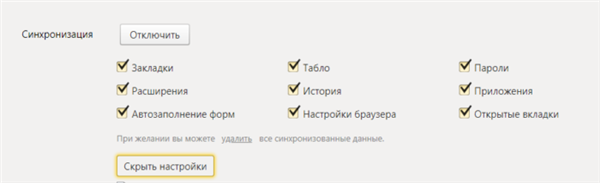Синхронізація Яндекс-браузера
- Увійти у свій акаунт або створити його.

Входимо в свій аккаунт
- Зайти в налаштування через головне меню браузера.

Відкриваємо пункт «Налаштування»
- Знайти рядок «Синхронізація» в меню налаштувань і вибрати включення синхронізації.

Знаходимо рядок «Синхронізація», натискаємо «Налаштувати синхронізацію»

Натискаємо «Увімкнути синхронізацію»
- Якщо обліковий запис вже є, то синхронізація пройде автоматично.

Натискаємо «Закрити вікно»
Якщо облікового запису немає, то відкриється вікно створення облікового запису.
- Під рядками для введення логіна і пароля потрібно знайти рядок «Реєстрація» і натиснути на неї.

Натискаємо на посилання «Реєстрація»
- Заповнити поля запропонованої форми і «Зареєструватися».

Заповнюємо поля, натискаємо «Зареєструватися»
- Ввести в формі, що з’явилася пароль і натиснути кнопку «Увімкнути синхронізацію».

Вводимо дані, натискаємо «Увімкнути синхронізацію»
- Система дасть вибір: встановлювати на комп’ютер «Яндекс-диск» або продовжити роботу, пропустивши цей пункт. Тут потрібно вибрати за своїм розсудом.

Вибираємо підходящий варіант
- В меню налаштувань у рядку «Синхронізація» повинна з’явитися напис «Включена синхронізація з обліковим записом…».

У рядку «Синхронізація» перевіряємо напис
- У вкладці «параметри» можна налаштувати синхронізацію. Всього там є дев’ять параметрів: закладки, паролі, історія, автозаповнення форм, відкриті вкладки, табло, розширення, додатки, настройки браузера.

Натискаємо на кнопку «Показати параметри»

Міняємо налаштування за бажанням
Синхронізація дозволить перевстановити браузер в разі неполадок, не боячись втратити всі посилання і паролі до облікових записів.